Win10系统是最常用的操作系统,为用户提供了可视化的操作界面,在易用性和安全性上有了很大的提升,更加符合用户的使用习惯。在使用这个操作系统的过程中,
会下载各种软件使用,这些软件会访问电脑中的一些位置,比如访问电脑中的图片库。但是有朋友反映,因为没有权限访问图片库,所以无法访问图片库。
接下来边肖会给大家详细介绍Win10系统允许应用程序访问照片库的具体操作方法。有需要的朋友可以看看,收藏一下。

方法步骤1。首先,打开电脑。我们在电脑桌面左下角找到开始图标按钮,点击这个按钮进行下一个操作。
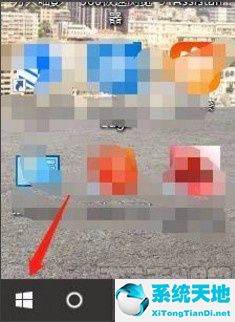
2.然后开始按钮上方会出现一个窗口。我们可以在窗口左侧找到齿轮状的设置按钮,点击它进入设置页面。
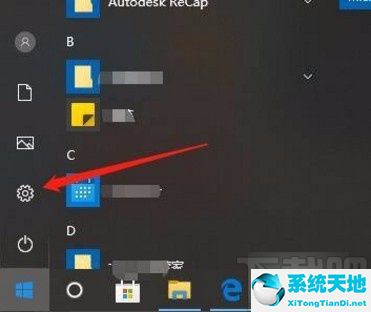
3.然后在设置页面,我们找到页面上的“隐私”选项,点击它切换到隐私页面,如下图所示。
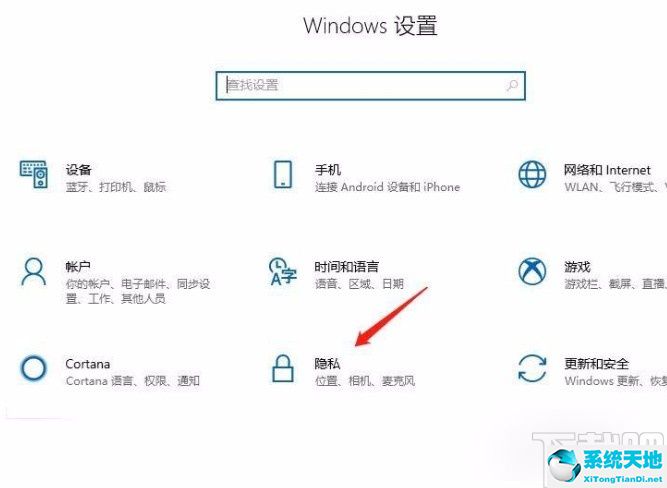
4.接下来,在隐私页面中,我们找到页面左侧的“图片”选项,点击这个选项进行相关操作。
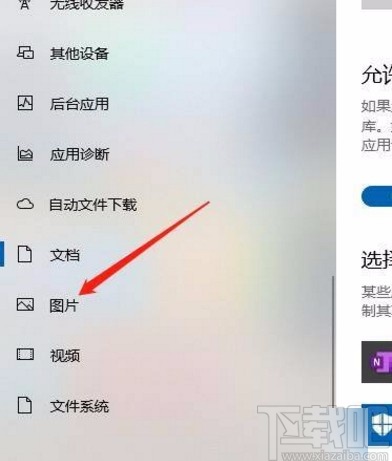
5.以上步骤全部完成后,我们在界面上找到“允许应用程序访问您的图片库”选项。该选项下方有一个开关按钮。点击此按钮打开,即可完成所有操作步骤。
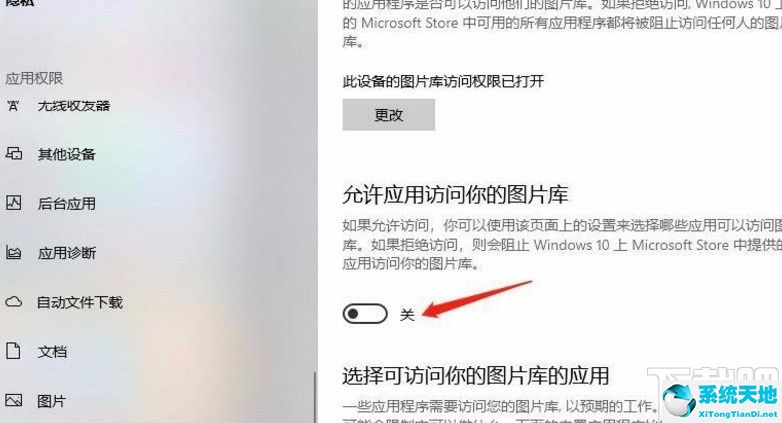
以上是Win10系统允许应用程序访问边肖编译的图片库的具体操作方法。方法简单易懂,有需要的朋友可以看看。希望这篇教程对大家有帮助。



